Cara Setting Tanggal di Laptop – Tanggal pada laptop yang salah bisa menyebabkan beberapa masalah seperti tidak bisa terhubung ke internet, tidak bisa membuka aplikasi atau program, tidak bisa bermain game online, dan masalah lainnya. Jadi ketika kamu melihat tanggal dan waktu laptop kamu salah, kamu harus segera memperbaikinya. Untuk cara setting tanggal di laptop windows dan MAC akan kami jelaskan secara ringkas di bawah ini.
Cara Setting Tanggal di Laptop Windows dan MAC
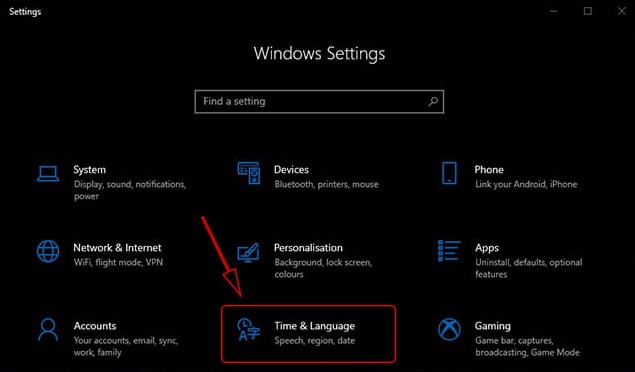
Berikut ini kami akan memberikan beberapa cara setting tanggal di laptop windows dan MAC yang bisa kamu sesuaikan dengan sistem operasi yang laptop kamu gunakan.
Cara Setting Tanggal di Laptop Windows 10 Secara Otomatis
Panduan cepat untuk cara setting tanggal di laptop windows 10 secara otomatis adalah sebagai berikut : Silahkan kamu klik kanan di jam yang ada di laptop yang berada di pojok kanan bawah layar, setelah itu kamu pilih Adjust date/time, lalu pilih Date & time, kemudian kamu aktifkan Set time automatically.
Anda Juga bisa membaca artikel kami mengenai Cara Transfer Uang Lewat HP Tanpa
Untuk panduan terperinci cara mengatur tanggal di laptop windows 10 secara otomatis adalah sebagai berikut :
Langkah 1: Klik kanan pada jam laptop yang ada di pojok kanan layar windows 10
Langkah 2: Kemudian kamu pilih Adjust date/time
Langkah 3: Setelah itu kamu lanjutkan untuk memilih Date & time
Langkah 4: Pilih zona waktu tempat Kamu tinggal di bagian Time zone
Catatan: Kamu harus mematikan (Off) fungsi Set time zone automatically dengan menekan tuas ke kiri untuk menyesuaikan zona waktu. Zona waktu Indonesia adalah UTC +07:00.
Langkah 5: Pindahkan toolbar Set time automatically ke kanan untuk mengaktifkan fitur setting tanggal dan waktu otomatis .
Cara Setting Tanggal di Laptop Windows 10 Secara Manual
Panduan cepat untuk setting tanggal laptop windows 10 secara manual : kamu menekan kombinasi tombol Windows + I pada keyboard, lalu kamu pilih Time & language, lalu matikan opsi Set time automatically, kemudian kamu klik tombol Change, setelah itu masukkan waktu yang benar, pilih Change dan klik Region, lanjut pilih Change data formats dan terakhir sesuaikan format tanggal sesuai keinginan.
Langkah-langkah setting tanggal di windows 10 secara manual terperinci :
Langkah 1: Langkah pertama klik ikon Windows > Pilih Settinsg atau kamu tekan kombinasi tombol Windows + I .
Langkah 2: Setelah itu kamu pilih pilih Time & language
Langkah 3: Lanjut dengan mematikan opsi Set time automatically dengan menekan menggeser ke kiri, lalu kamu klik tombol Change di Set the date and time manually.
Langkah 4: Masukkan waktu yang tepat dan kamu pilih Change untuk menyimpan perubahan tanggal.
- Jika Kamu ingin mengubah format waktu, maka kamu bisa klik Region.
- Kemudian Kamu silahkan memilih Change data formats.
- Dan kamu bisa sesuaikan format tampilan tanggal sesuai keinginan.
Cara Setting Tanggal di Laptop MacOS
Jika kamu menggunakan laptop MacOS, maka kamu bisa menerapkan tips setting tanggal di laptop sebagai berikut :
- Langkah pertama kamu tekan Apple Menu
- Kemudian kamu silahkan pilih System Preferences
- Setelah itu kamu pilih menu Date&Time
- Lanjut dengan mengatur jam dan tanggal yang tepat
- Langkah berikutnya kamu klik Time Zone
- Dan silahkan kamu atur zona waktu sesuai lokasi kamu saat ini
- Berikutnya kamu centang opsi Set date and time automatically dan pada bagian Set time zone automatically using current location jika ingin menggunakan pengaturan tanggal dan waktu otomatis di laptop MacOS. Atau kamu bisa menonaktifkan keduanya jika kamu ingin menggunakan pengaturan tanggal dan waktu secara manual.
